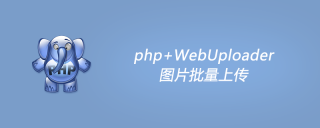
一.webuploader
webuploader主要用來做檔案的上傳,支援批次上傳和圖片預覽,圖片預覽是將圖片產生base64資料直接在 標籤中使用,所以能夠達到的效果是未真正上傳圖片可以先看到上傳的效果。更多具體的介紹,可以到webuploader的官方網址看,我一直認為,看官網文件是學習最直接的途徑。 webuploader官方網站,順帶一提,webuploader是由Baidu Fex Team團隊進行維護的。
標籤中使用,所以能夠達到的效果是未真正上傳圖片可以先看到上傳的效果。更多具體的介紹,可以到webuploader的官方網址看,我一直認為,看官網文件是學習最直接的途徑。 webuploader官方網站,順帶一提,webuploader是由Baidu Fex Team團隊進行維護的。
二.webuploader 上傳原理
1. PHP HTML表單上傳檔案
在講這個之前,需要先了解一下php的檔案上傳方式,上傳分成兩個部分
先透過html建立
<form></form>表單,在表單中加入
<input>
的檔案上傳標籤,點擊上傳的submit 按鈕之後,就可以將檔案上傳到伺服器了。
到了伺服器端,接收的上傳檔案會被儲存在php指定的暫存資料夾中,利用PHP的內建函數
move_uploaded_file(),就可以將臨時檔案移到你想要的目標資料夾中,這個過程可以對檔案進行改名、做大小判斷是否符合條件等,這樣上傳就完成了。
完整的php表單上傳案例,可以看w3school的這篇文章,這裡就不累贅了。 PHP HTML表單上傳檔案
2. webuploader上傳原則
使用php html表單上傳可以完成檔案的上傳工作,但有缺點,
#上傳檔案時必須提交整個頁面,這樣頁面會被刷新
#上傳圖片是沒辦法進行圖片預覽,所以有時候上傳錯了圖片也要等到圖片真正上傳上去之後刷新了頁面才知道。
webuploader解決了這兩個問題,webuploader使用ajax技術提交表單,上傳的時候不需要提交頁面,可以利用事件監聽機制監聽上傳的結果,在頁面中做出回饋,而且還能做圖片預覽。使用webuploader上傳圖片,也只需要幾步:
前台HTML頁面設定webuploader
後台伺服器PHP頁面接受webuploader的上傳圖片,然後進行處理。
後台處理完圖片返回json資料的結果給前台
前台接收json資料後作出回饋。
這裡說一點,後台PHP接收和處理圖片其實和PHP HTML表單上傳基本上是一樣的。
三. webuploader的設定和使用
所有的設定參數和使用方法都可以查看官方檔案。 webuploader官方網站,在webuploader github倉庫中有一些example案例可以參考。 example
我的運行環境:php5.6 nginx macOS
我的資料夾的目錄
index.php
upload_img.php
mywebupload.js
webuploader/
- 1. 前台HTML頁面設定webupload
主要做以下步驟:
- index.html
- mywebupload.js
$(function(){ /* * 配置webuploader */ var imgUploader = WebUploader.create({ fileVal: 'img', // 相当于input标签的name属性,用于后台PHP识别接收上传文件的field swf: './webuploader/dist/Uploader.swf', // swf文件路径 server: './upload_img.php', // 文件接收服务端。 fileNumLimit: 10, // 上传文件的限制 pick: { id : '#imgPicker', // multiple : true // 是否支持多文件上传 }, // 只允许上传图片 accept: { title: 'Only Images', extensions: 'gif,jpg,jpeg,bmp,png', mimeTypes: 'image/jpg,image/jpeg,image/png,image/gif,image/bmp' }, auto: false, // 添加文件后是否自动上传上去,我设置了false,后面我会利用自己的上传按钮上传 resize: false // 不压缩image, 默认如果是jpeg,文件上传前会压缩一把再上传! }); /* * 设置上传按钮的单击事件 */ $('.btn-upload').click(function(){ imgUploader.upload(); // webuploader内置的upload函数,启动webuploader的上传 }); /* * 配置webuploader的事件监听 */ // 当图片文件被添加到上传队列中 imgUploader.on('fileQueued', function (file) { addImgThumb(file); }); // 生产图片预览 function addImgThumb(file){ imgUploader.makeThumb(file, function(error, ret){ if(!error){ img = '<img src="/static/imghwm/default1.png" data-src="' + ret + '" class="lazy" alt="php+WebUploader圖片批次上傳" >'; $('.img-thumb').append(img); }else{ console.log('making img error'); } },1,1); } imgUploader.on('uploadSuccess'), function(file, response){ // response 是后台upload_img.php返回的数据 if(response.success){ $('.result').append('<p>' + file.name + '上传成功</p>') }else{ $('.result').append('<p>' + response.message + '</p>') } }); })2. 後台PHP頁處理上傳檔案
nbsp;html> <meta> <meta> <title>WebUploader演示</title> <link> <link> <link> <div>选择文件</div> <button>上传</button> <div></div> <div></div> <!--jquery 1.12--> <script></script> <!--bootstrap核心js文件--> <script></script> <!--webuploader js--> <!--<script type="text/javascript" src="static/jquery.js"></script>--> <script></script> <script></script>
<?php $field = 'img'; // 对应webupload里设置的fileVal
$savePath = './uploads/'; // 这里注意设置uploads文件夹的权限
$saveName = time() . uniqid() . '_' . $_FILES[$field]['name']; // 为文件重命名
$fullName = $savePath . $saveName;
if (file_exists($fullName)) {
$result = [
'success'=>false,
'message'=>'相同文件名的文件已经存在'
];
}else{
move_uploaded_file($_FILES[$field]["tmp_name"], $fullName);
$result = ['success'=>true, 'fullName'=>$fullName];
}
return json_encode($result); // 将结果打包成json格式返回
?>###以上就是webuploader的全部內容,更多webuploader的參數配置和事件可以參考webuploader的官方網址。希望大家多多留言交流指正。 ###更多PHP相關技術文章,請造訪PHP教學欄位學習!
以上是php+WebUploader圖片批次上傳的詳細內容。更多資訊請關注PHP中文網其他相關文章!
 PHP與Python:了解差異Apr 11, 2025 am 12:15 AM
PHP與Python:了解差異Apr 11, 2025 am 12:15 AMPHP和Python各有優勢,選擇應基於項目需求。 1.PHP適合web開發,語法簡單,執行效率高。 2.Python適用於數據科學和機器學習,語法簡潔,庫豐富。
 php:死亡還是簡單地適應?Apr 11, 2025 am 12:13 AM
php:死亡還是簡單地適應?Apr 11, 2025 am 12:13 AMPHP不是在消亡,而是在不斷適應和進化。 1)PHP從1994年起經歷多次版本迭代,適應新技術趨勢。 2)目前廣泛應用於電子商務、內容管理系統等領域。 3)PHP8引入JIT編譯器等功能,提升性能和現代化。 4)使用OPcache和遵循PSR-12標準可優化性能和代碼質量。
 PHP的未來:改編和創新Apr 11, 2025 am 12:01 AM
PHP的未來:改編和創新Apr 11, 2025 am 12:01 AMPHP的未來將通過適應新技術趨勢和引入創新特性來實現:1)適應云計算、容器化和微服務架構,支持Docker和Kubernetes;2)引入JIT編譯器和枚舉類型,提升性能和數據處理效率;3)持續優化性能和推廣最佳實踐。
 您什麼時候使用特質與PHP中的抽像類或接口?Apr 10, 2025 am 09:39 AM
您什麼時候使用特質與PHP中的抽像類或接口?Apr 10, 2025 am 09:39 AM在PHP中,trait適用於需要方法復用但不適合使用繼承的情況。 1)trait允許在類中復用方法,避免多重繼承複雜性。 2)使用trait時需注意方法衝突,可通過insteadof和as關鍵字解決。 3)應避免過度使用trait,保持其單一職責,以優化性能和提高代碼可維護性。
 什麼是依賴性注入容器(DIC),為什麼在PHP中使用一個?Apr 10, 2025 am 09:38 AM
什麼是依賴性注入容器(DIC),為什麼在PHP中使用一個?Apr 10, 2025 am 09:38 AM依賴注入容器(DIC)是一種管理和提供對象依賴關係的工具,用於PHP項目中。 DIC的主要好處包括:1.解耦,使組件獨立,代碼易維護和測試;2.靈活性,易替換或修改依賴關係;3.可測試性,方便注入mock對象進行單元測試。
 與常規PHP陣列相比,解釋SPL SplfixedArray及其性能特徵。Apr 10, 2025 am 09:37 AM
與常規PHP陣列相比,解釋SPL SplfixedArray及其性能特徵。Apr 10, 2025 am 09:37 AMSplFixedArray在PHP中是一種固定大小的數組,適用於需要高性能和低內存使用量的場景。 1)它在創建時需指定大小,避免動態調整帶來的開銷。 2)基於C語言數組,直接操作內存,訪問速度快。 3)適合大規模數據處理和內存敏感環境,但需謹慎使用,因其大小固定。
 PHP如何安全地上載文件?Apr 10, 2025 am 09:37 AM
PHP如何安全地上載文件?Apr 10, 2025 am 09:37 AMPHP通過$\_FILES變量處理文件上傳,確保安全性的方法包括:1.檢查上傳錯誤,2.驗證文件類型和大小,3.防止文件覆蓋,4.移動文件到永久存儲位置。
 什麼是無效的合併操作員(??)和無效分配運算符(?? =)?Apr 10, 2025 am 09:33 AM
什麼是無效的合併操作員(??)和無效分配運算符(?? =)?Apr 10, 2025 am 09:33 AMJavaScript中處理空值可以使用NullCoalescingOperator(??)和NullCoalescingAssignmentOperator(??=)。 1.??返回第一個非null或非undefined的操作數。 2.??=將變量賦值為右操作數的值,但前提是該變量為null或undefined。這些操作符簡化了代碼邏輯,提高了可讀性和性能。


熱AI工具

Undresser.AI Undress
人工智慧驅動的應用程序,用於創建逼真的裸體照片

AI Clothes Remover
用於從照片中去除衣服的線上人工智慧工具。

Undress AI Tool
免費脫衣圖片

Clothoff.io
AI脫衣器

AI Hentai Generator
免費產生 AI 無盡。

熱門文章

熱工具

WebStorm Mac版
好用的JavaScript開發工具

MantisBT
Mantis是一個易於部署的基於Web的缺陷追蹤工具,用於幫助產品缺陷追蹤。它需要PHP、MySQL和一個Web伺服器。請查看我們的演示和託管服務。

SecLists
SecLists是最終安全測試人員的伙伴。它是一個包含各種類型清單的集合,這些清單在安全評估過程中經常使用,而且都在一個地方。 SecLists透過方便地提供安全測試人員可能需要的所有列表,幫助提高安全測試的效率和生產力。清單類型包括使用者名稱、密碼、URL、模糊測試有效載荷、敏感資料模式、Web shell等等。測試人員只需將此儲存庫拉到新的測試機上,他就可以存取所需的每種類型的清單。

VSCode Windows 64位元 下載
微軟推出的免費、功能強大的一款IDE編輯器

Atom編輯器mac版下載
最受歡迎的的開源編輯器






